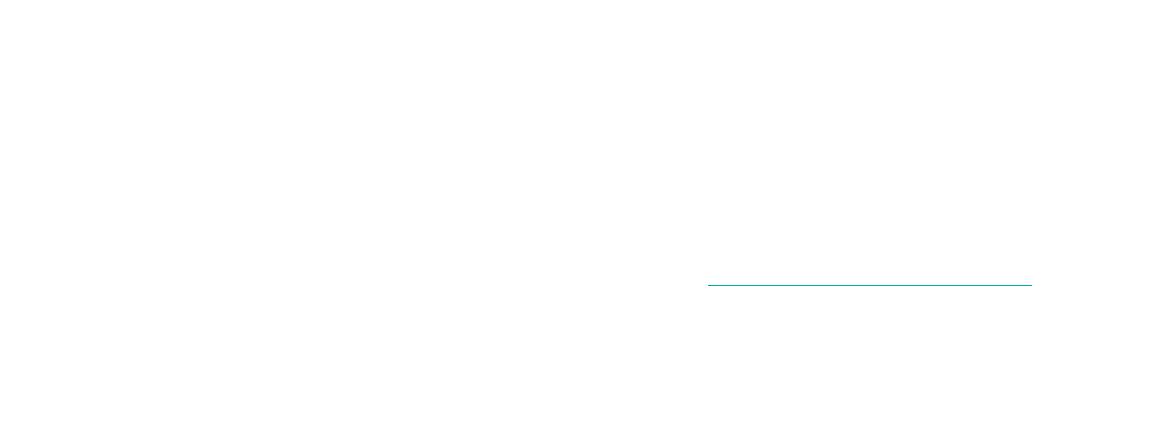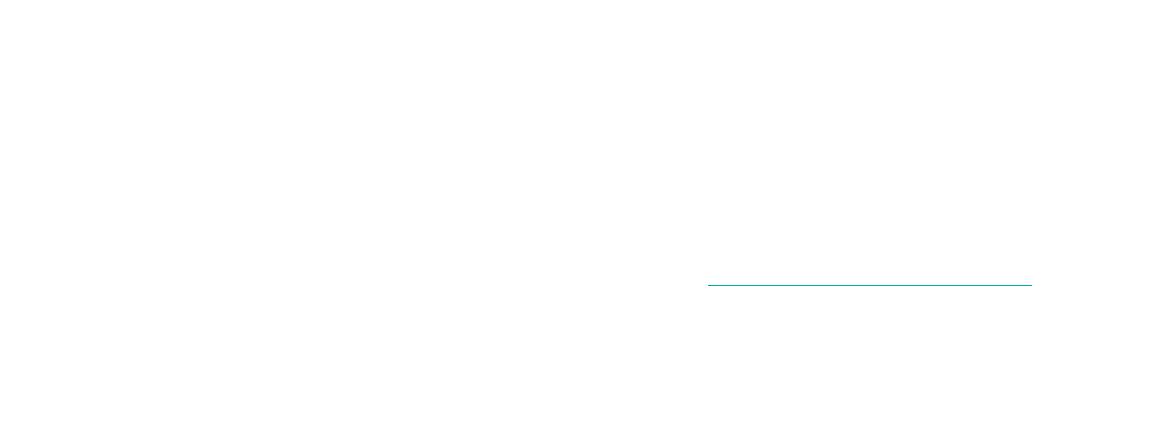
Česká verze 123122 Česká verze
Odstraňování potíží
Při stažení softwaru dojde k chybě
nebo zařízení TV Cam přestane v průběhu
nastavení reagovat
• Restartujte zařízení TV Cam odpojením
a opětovným připojením napájecího
adaptéru AC.
• Pokud se restart nezdaří, resetujte kameru
zasunutím špendlíku do resetovacího otvoru
na zadní straně kamery. Podržte tlačítko po
dobu 3 sekund, nebo dokud indikátor aktivity
nezačne blikat.
Obraz nebo zvuk nejsou k dispozici
• Televizor musí být zapnutý a jeho hlasitost
nastavena na slyšitelnou úroveň.
• Pomocí dálkového ovladače televizoru
vyberte vstup HDMI použitý pro připojení
zařízení TV Cam.
• Zkontrolujte připojení všech kabelů
zařízení TV Cam, včetně kabelů HDMI,
napájení a sítě Ethernet.
• Funguje váš modem nebo router
správným způsobem? Nedošlo k výpadku
vaší služby Internetu?
• Volající může mít hardwarové potíže
nebo potíže s připojením k internetu,
což může být jednou z příčin problému.
Síť Wi-Fi nefunguje se zařízením TV Cam
• Prověřte sílu signálu sítě Wi-Fi pomocí
počítače nebo mobilního zařízení.
Pokud je signál slabý, přemístěte váš router
nebo modem blíže k televizoru, nebo zkuste
použít připojení k síti Ethernet.
• Váš router nebo modem sítě Wi-Fi musí
být kompatibilní se standardem 802.11 g/n.
Zapomněl(a) jsem své uživatelské jméno
nebo heslo sítě Wi-Fi
• Vyhledejte potřebné informace
v dokumentaci k vašemu modemu
nebo routeru, nebo požádejte
o pomoc výrobce.
Podrobnější informace o odstraňování potíží
se sítí naleznete na stránce www.logitech.com/
support/tvcamhd
Kvalita zvuku/obrazu je nízká
• Není zvuk ztlumený? Zkuste zvýšit hlasitost
na televizoru.
• Snižte nadměrný okolní hluk.
• Pokud některý z účastníků hovoru
slyší ozvěnu, dbejte na to, abyste dodržovali
minimální vzdálenost 20 cm mezi mikrofony
a reproduktory.
• Zvyšte nebo snižte intenzitu osvětlení
v místnosti. Neseďte nebo nestůjte zády
k jasně osvětlenému oknu nebo silné lampě.
• Snímání obrazu vašeho zařízení TV Cam
je optimalizováno pro vzdálenost od 1
do 4 metrů. V tomto rozmezí bude obraz
vypadat nejlépe.
• Šířka pásma, ztráta paketů nebo jiné prvky
připojení mohou ovlivnit kvalitu obrazu
a jeho rozlišení. Podrobnější informace
o odstraňování potíží se sítí naleznete
na stránce www.logitech.com/
support/tvcamhd
Zapomněl(a) jsem své uživatelské jméno
nebo heslo Skype
• Pomoc naleznete v sekci podpory na stránce
skype.com.
Vymazání osobních údajů
• Chcete-li zařízení TV Cam prodat,
nejprve vymažte vaše osobní údaje
ze zařízení. Přejděte do nabídky Nastavení >
Obecné > Vymazat osobní data.
Jaký je váš názor?
Udělejte si chvíli čas a řekněte nám svůj názor.
Děkujeme, že jste zakoupili náš produkt.
www.logitech.com/ithink